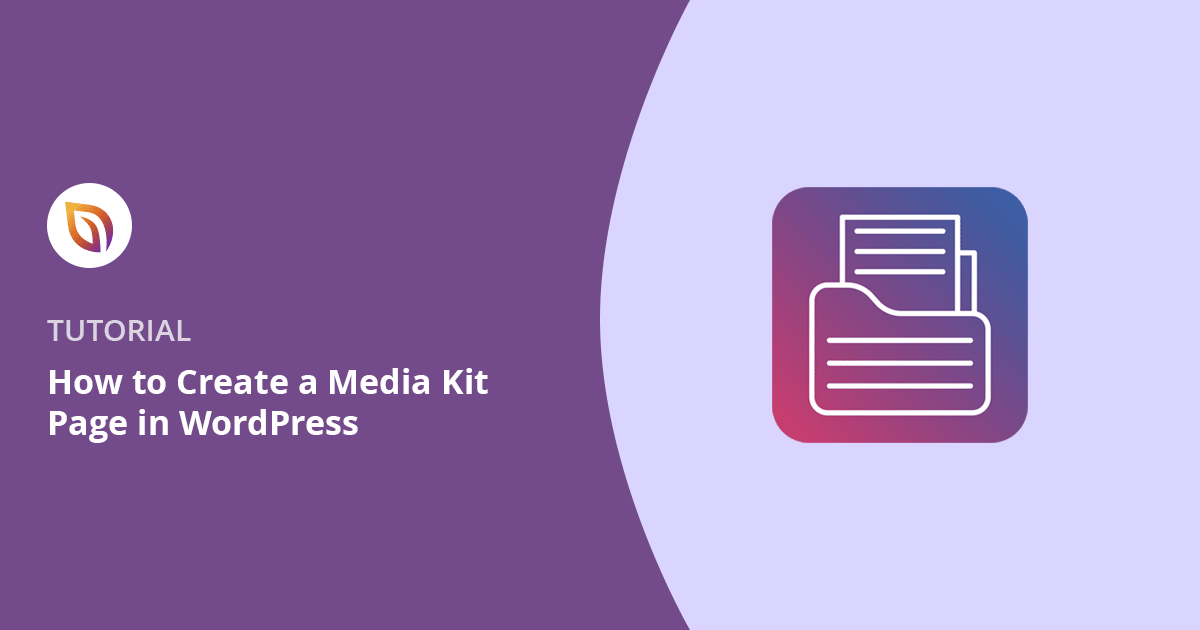Cuando empecé mi blog de pequeña empresa en WordPress cometí un error costoso. No tenía una página de kit de medios. Cada vez que los patrocinadores me pedían información sobre mi sitio, me pasaba horas recopilando estadísticas y detalles para enviarlos por correo electrónico.
Resolví este problema creando una página dedicada al kit de prensa. Ahora, en lugar de escribir la misma información una y otra vez, dirijo a los socios potenciales a una única página de aspecto profesional.
Una página de kit de medios es simplemente una sección dedicada de su sitio web que contiene toda la información importante de su negocio, activos de medios y estadísticas en un solo lugar.
En esta guía, te mostraré cómo crear tu propia página de kit de medios en WordPress. En menos de 30 minutos tendrás una página profesional que mostrará a tus socios potenciales por qué deberían trabajar contigo.
Pasos para crear una página de kit de prensa:
¿Por qué necesita una página de kit de prensa?
Tu página de kit de medios es muy parecida al currículum online de tu negocio. Se trata de una única página de tu sitio de WordPress en la que compartes detalles importantes sobre tu negocio con las personas que quieren trabajar contigo.
Cuando alguien quiere escribir sobre ti o comprar espacio publicitario, necesita información específica. En lugar de enviar estos datos por correo electrónico, puedes remitirles a tu página de kit de prensa. Así ahorrarás tiempo y darás un aspecto más profesional a tu empresa.
Su kit de prensa debe informar a los visitantes sobre su negocio, mostrarles su logotipo y fotos, y compartir las estadísticas de su sitio web (como cuántas personas visitan su sitio cada mes).
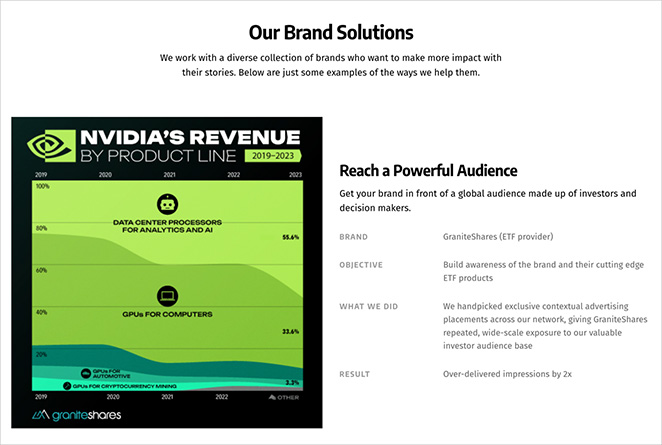
Cómo crear una página de kit multimedia (sin código)
Aunque el editor de bloques de WordPress permite crear páginas básicas, tiene algunas limitaciones a la hora de crear un kit multimedia. Me di cuenta de que organizar elementos como botones de descarga, estadísticas y formularios de contacto puede resultar complicado con los bloques predeterminados. A menudo acabas con una página que parece demasiado simple o poco profesional.

Por eso utilizo SeedProd para crear kits de medios y páginas de prensa. Es un popular constructor de páginas de WordPress que hace que la creación de páginas de aspecto profesional sea mucho más fácil. No necesitas conocimientos de programación y tienes acceso a secciones prediseñadas para crear rápidamente cualquier página.
SeedProd incluye funciones perfectas para los kits de prensa:
- Plantillas listas para usar que le ahorrarán tiempo
- Bloques para visualizar estadísticas y cifras
- Botones para descargar sus logotipos y fotos
- Bloques de formulario de contacto de aspecto profesional
- Diseños aptos para móviles que funcionan en todos los dispositivos
Lo mejor es que puedes construir toda tu página señalando y haciendo clic. Cuando cambié del editor de bloques a SeedProd, reduje el tiempo de creación de mi página a la mitad y obtuve un resultado mucho más atractivo.
Paso 1. Instalar y activar SeedProd Instale y active SeedProd
En primer lugar, tendrás que conseguir tu copia de SeedProd Pro en el sitio web oficial. Aunque SeedProd tiene una versión gratuita, la versión Pro te da acceso a más plantillas y funciones que te ayudarán a crear un kit de medios profesional.
Si necesita ayuda para instalar plugins, consulte nuestra guía sobre cómo instalar SeedProd.
Una vez que hayas instalado y activado el plugin, verás un nuevo elemento de menú en tu panel de WordPress llamado "SeedProd". Haz clic en él para empezar a configurar el plugin.

El proceso de instalación es rápido. Sólo tiene que introducir su clave de licencia de su correo electrónico de compra SeedProd, y ya está listo para empezar a construir su página kit de medios.
Segundo paso Elija una plantilla de página de kit de prensa
Ahora que SeedProd está instalado, vamos a elegir una plantilla para su página. Para empezar, ve a SeedProd " Páginas de Aterrizaje en tu panel de WordPress y haz clic en "Añadir Nueva Página de Aterrizaje".

Cuando se abra la biblioteca de plantillas de páginas de destino, verás diferentes categorías de plantillas. Busca entre las plantillas de "Ventas" o "Webinar", ya que funcionan bien para los kits de medios.
Estas plantillas ya incluyen secciones para información importante y contenidos descargables.
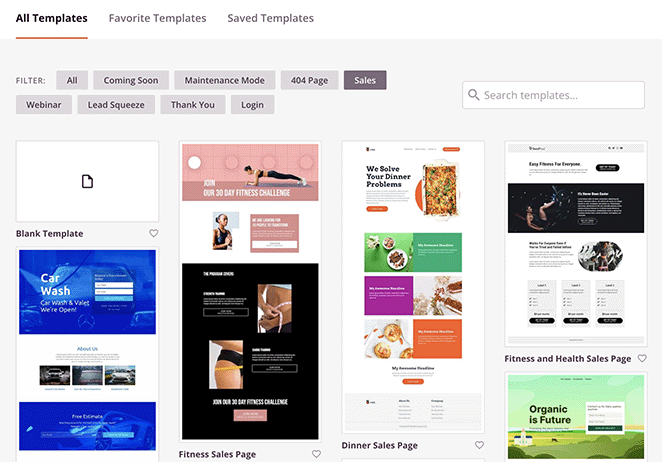
Para previsualizar una plantilla, sitúate sobre ella y haz clic en el icono de la lupa. Cuando encuentres una que te guste, haz clic en la marca de verificación para seleccionarla.
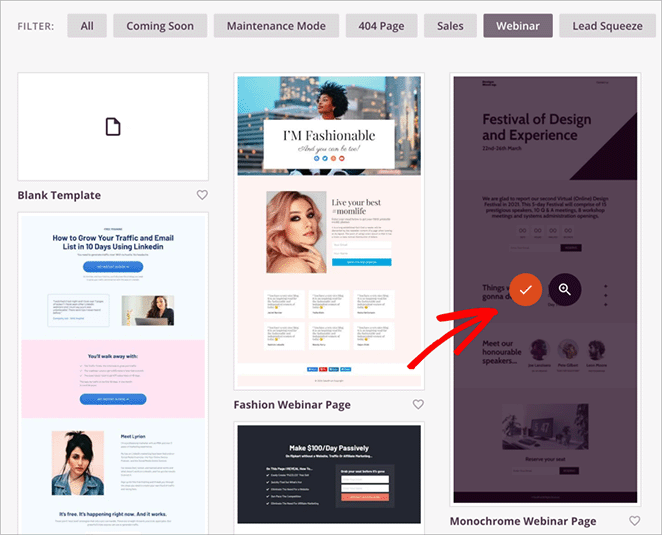
A continuación, tendrás que darle un nombre a tu página y elegir su URL. Te recomiendo que uses algo sencillo y claro, como "Media Kit" o "Press Kit", para que los visitantes puedan encontrarla fácilmente.
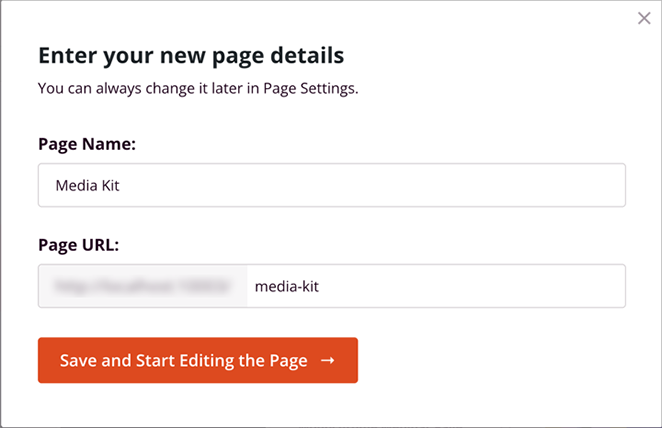
✏️ Nota
No te preocupes si la plantilla no es exactamente lo que quieres. En el siguiente paso, te mostraré cómo personalizar cada parte de ella para que se ajuste a tus necesidades.
Paso 3. Personalice su página de kit multimedia
Cuando abras el constructor de páginas de SeedProd, verás la vista previa de tu plantilla a la derecha y las herramientas de construcción a la izquierda. La interfaz hace que sea fácil de construir su página sección por sección.
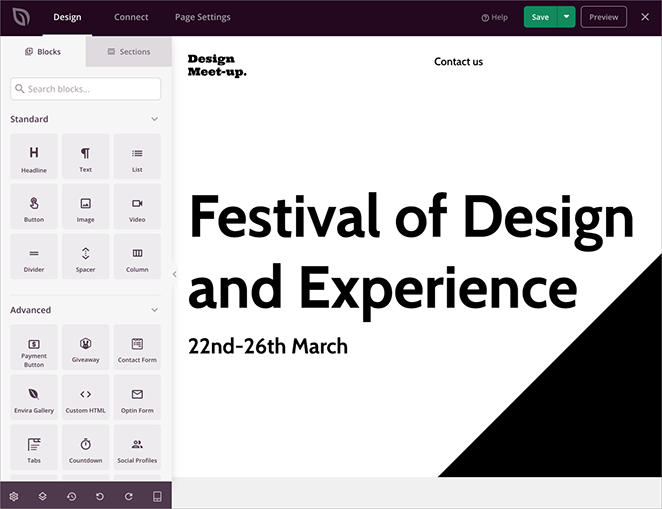
Empieza por personalizar el contenido existente de la plantilla. Haz clic en cualquier elemento de tu página para abrir su configuración en el panel izquierdo.
Aquí puede cambiar el texto, actualizar las imágenes y ajustar el estilo para que coincida con su marca.
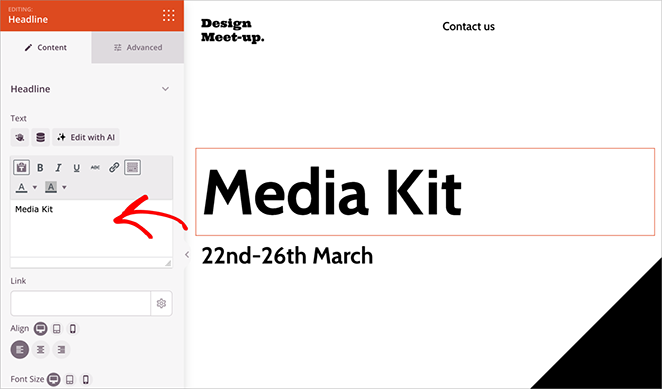
También puedes eliminar partes de la plantilla que no necesites. Pasa el ratón por encima de un elemento y haz clic en el icono de la papelera.
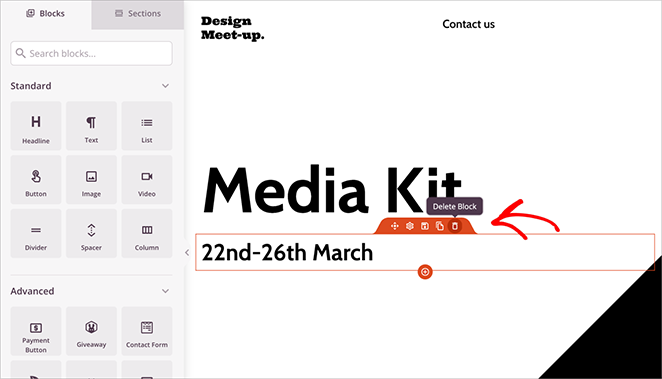
Para realizar cambios en el diseño de toda la página, haga clic en el icono de engranaje de la esquina inferior izquierda para abrir la Configuración global.
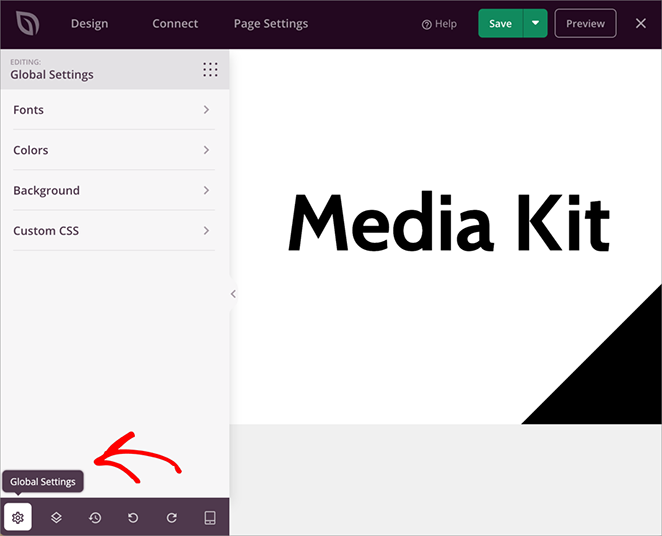
Aquí es donde puede establecer los colores y fuentes de su marca una vez, ahorrándole tiempo de actualizar cada elemento individualmente.
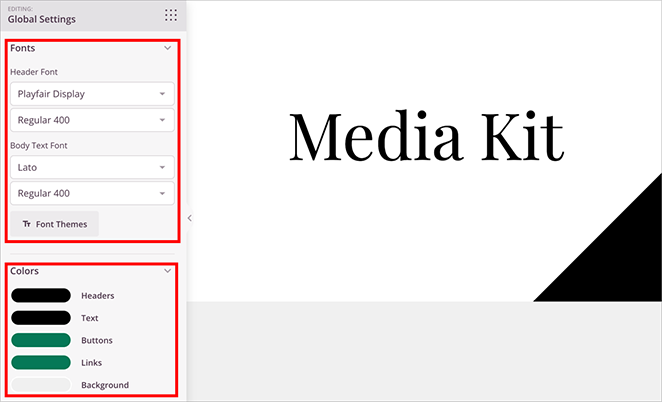
Paso 4. Añadir elementos esenciales del kit de medios
Ahora, vamos a añadir todas las secciones importantes que su kit de medios necesita. Te mostraré cómo construir cada sección usando los bloques y características de SeedProd.
Visión general de la empresa/Declaración de objetivos
Empiece con la sección "Descripción de la empresa" en la parte superior de la página. Añada una sección principal con la misión de su empresa, seguida de datos clave sobre su negocio.
Para crear esta sección, arrastre un bloque Encabezado a su página para el nombre de su empresa.
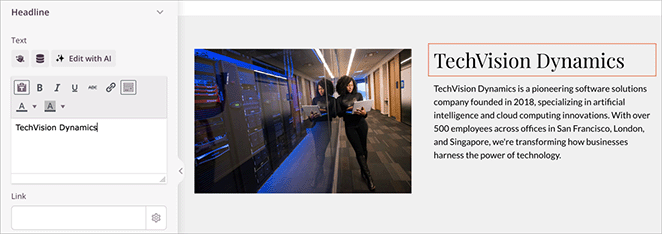
Debajo, añade un bloque de texto para tu declaración de objetivos. Me gusta limitarlo a 2 o 3 frases que expliquen por qué tu empresa es única.
Para añadir una imagen, arrastre un bloque Imagen a su página. Haz clic en el marcador de posición de la imagen para abrir la biblioteca multimedia de WordPress, donde podrás subir una nueva imagen o seleccionar una existente.
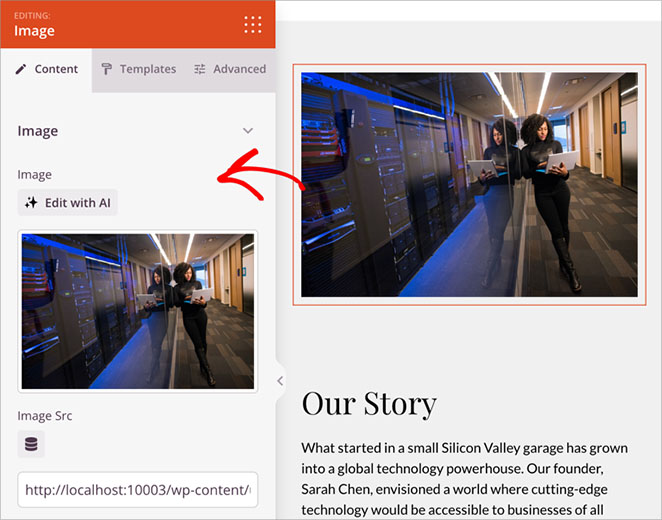
Puedes ajustar el tamaño y la alineación de la imagen utilizando el panel de ajustes de la izquierda.
A continuación, vamos a configurar la sección del equipo. Mi plantilla ya incluye una sección de altavoces, que funciona perfectamente para los miembros del equipo.
Sólo tienes que hacer clic en cada imagen para subir nuevas fotos y actualizar los bloques de texto con los nombres y funciones de los miembros de tu equipo.
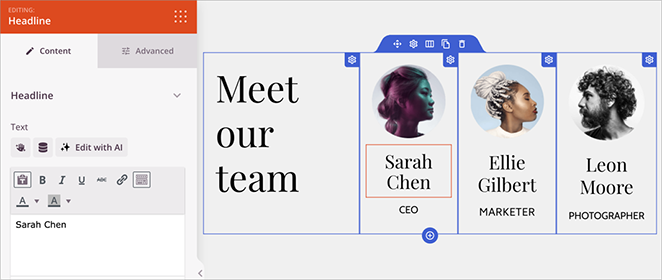
✏️ Nota
Si su plantilla no tiene una sección de altavoces, puede utilizar el bloque Miembros del equipo en su lugar. Está diseñado específicamente para mostrar información del equipo.
Estadísticas y activos de marca
Ahora vamos a añadir tus estadísticas y activos de marca. Recomiendo empezar por las métricas de tu sitio web, ya que son las que suelen buscar primero los socios potenciales.
Para su sección de estadísticas, arrastre un bloque Columnas a su página y configúrelo con cuatro columnas. En cada columna, añade un bloque Contador.
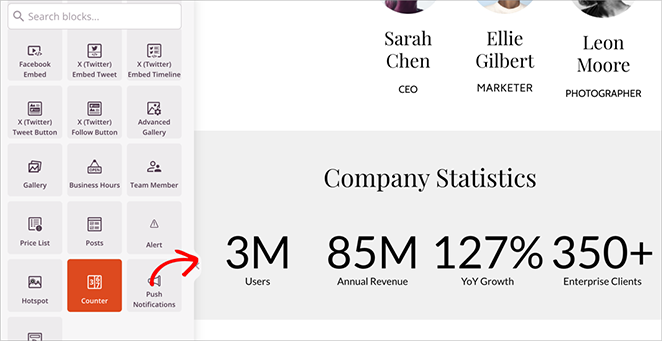
Configura cada bloque de contador para que muestre tus métricas clave, como "50.000 visitantes mensuales" o "100.000 suscriptores de correo electrónico".
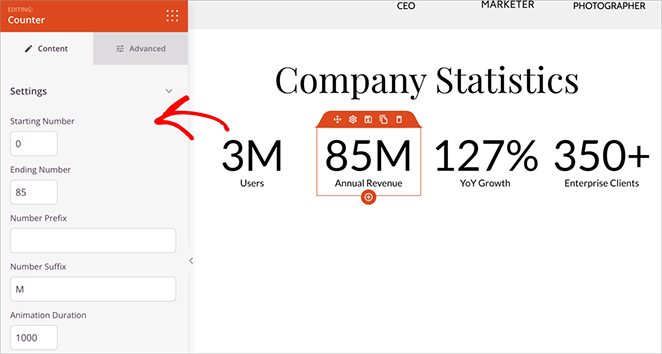
El bloque Contador anima automáticamente los números cuando los visitantes se desplazan a esta sección, haciendo que sus estadísticas sean más llamativas.
Para la sección de recursos de la marca, cree un área dedicada a los archivos descargables. Aquí, añade un bloque de encabezado titulado "Activos de marca" o "Recursos multimedia".
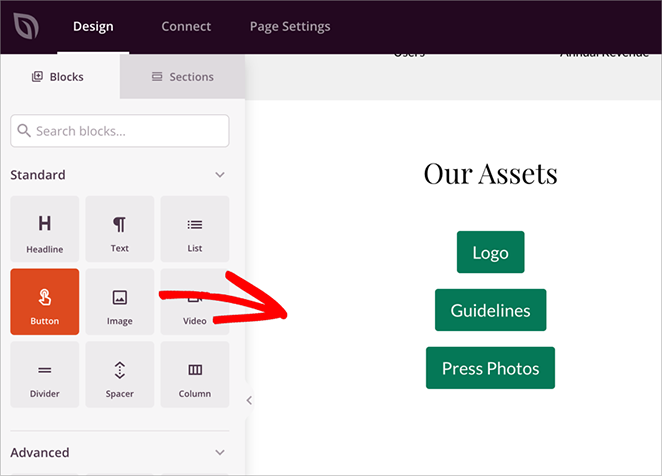
Debajo, añada botones para cada elemento descargable, como por ejemplo
- Logotipo de la empresa (PNG)
- Logotipo de la empresa (SVG)
- Directrices de marca (PDF)
- Fotos de prensa (ZIP)
Para añadir enlaces de descarga a sus botones, primero suba sus archivos a la biblioteca multimedia de WordPress. A continuación, haz clic en él para ver sus detalles.
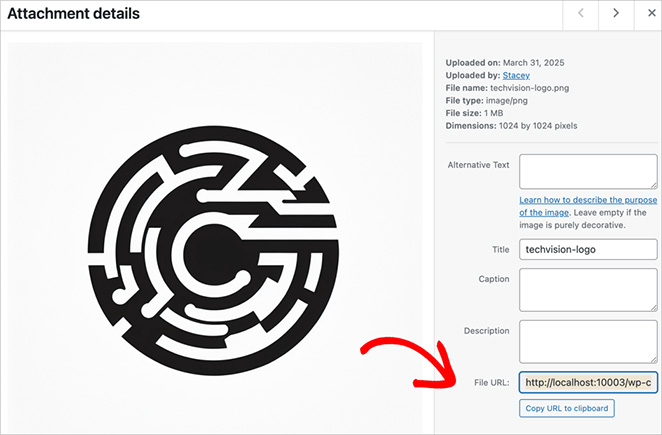
Copie la URL del archivo del panel derecho.
A continuación, vuelva a su editor SeedProd, haga clic en el bloque Botón y pegue la URL en el campo Enlace.

Publicidad y contacto
Las secciones finales de su kit de prensa deben incluir sus opciones publicitarias y una forma de que la gente se ponga en contacto con usted.
Para su sección de publicidad, comience con un bloque de encabezamiento titulado "Publicidad y asociaciones".
A continuación, añada un bloque de columnas y arrástrelo sobre el bloque Tabla de precios para mostrar las distintas opciones de asociación.
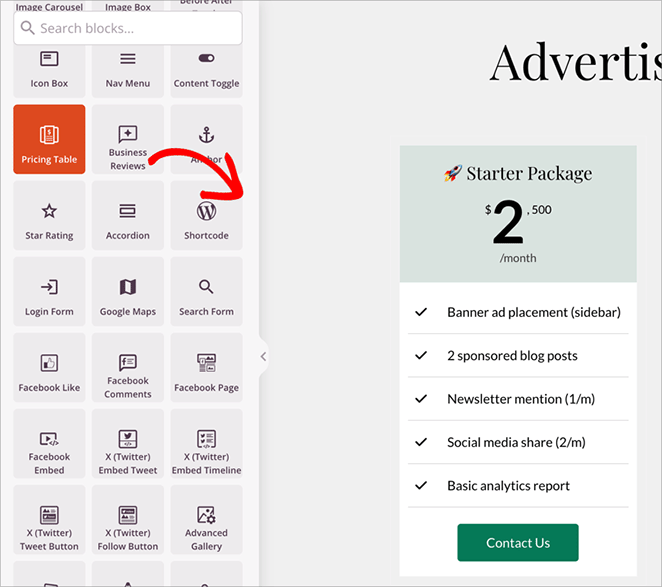
Este bloque es perfecto para las carpetas de prensa porque permite mostrar claramente:
- Diferentes paquetes publicitarios
- Qué incluye cada opción
- Precios
- Botones de llamada a la acción personalizados
El bloque Tabla de precios incluye varias opciones que puede personalizar fácilmente.
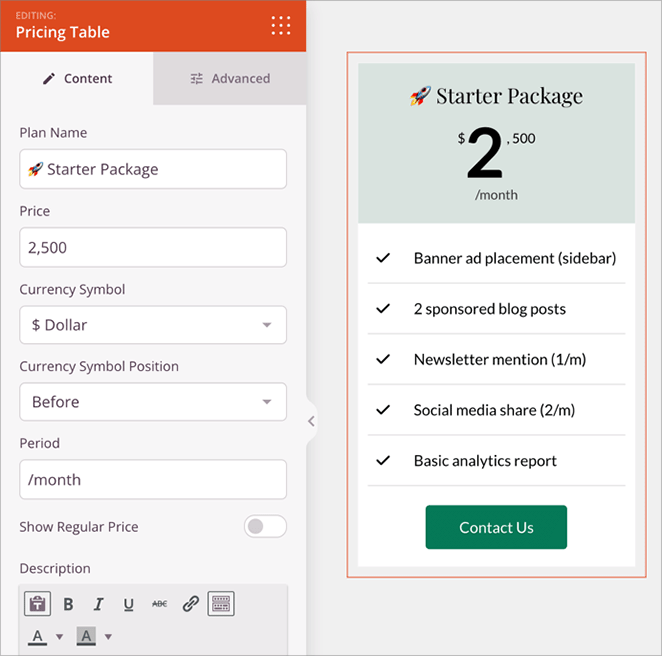
Sólo tienes que hacer clic en el bloque para cambiar los nombres de los paquetes, las características, los precios y el texto del botón para que coincidan con tus ofertas. Para más detalles, consulta mi guía sobre cómo añadir una tabla de precios a WordPress.
A continuación, vamos a añadir un formulario de contacto. SeedProd funciona perfectamente con WPForms, mi plugin de formularios favorito para WordPress.
Arrastre el bloque Formulario de contacto a su página y seleccione uno de los formularios existentes.
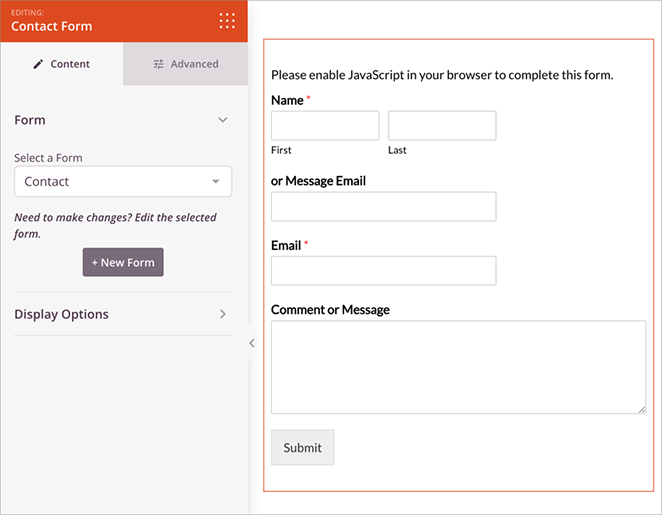
Si aún no ha creado un formulario, consulte nuestra guía sobre cómo crear un formulario de contacto con WPForms.
Paso 5. Publique su Media Kit
Antes de publicar tu página, vamos a asegurarnos de que todo se ve perfecto en todos los dispositivos.
Haz clic en el icono de vista previa para móviles en la parte inferior de la pantalla para ver cómo se ve tu kit de medios en teléfonos y tabletas. A veces, los elementos que se ven bien en el escritorio necesitan ajustes para pantallas más pequeñas.
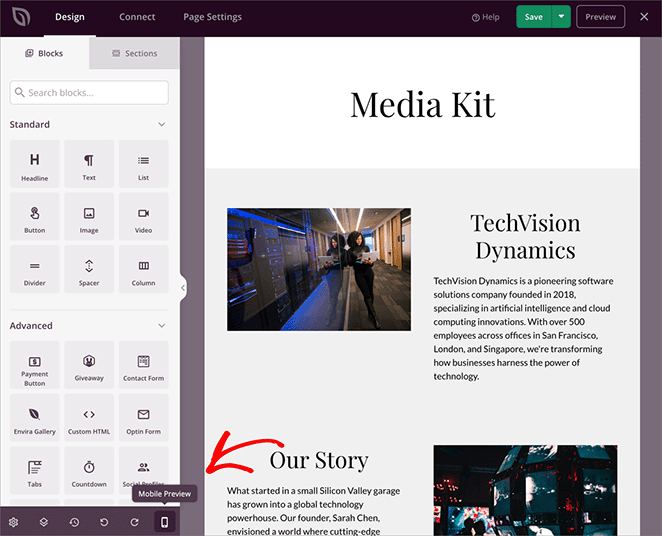
Puede realizar cambios específicos para móviles directamente en el modo de vista previa.
Esta es mi lista de control final antes de publicar:
- Todas las imágenes se cargan correctamente
- Los botones de descarga funcionan y enlazan con los archivos correctos
- El formulario de contacto funciona
- Las animaciones de los contadores se muestran correctamente
- Las tablas de precios son fáciles de leer
- El texto no tiene faltas de ortografía
Cuando todo esté en orden, haz clic en el botón verde de guardar de la esquina superior derecha. A continuación, haz clic en la flecha que aparece junto a él y selecciona "Publicar" para activar la página.
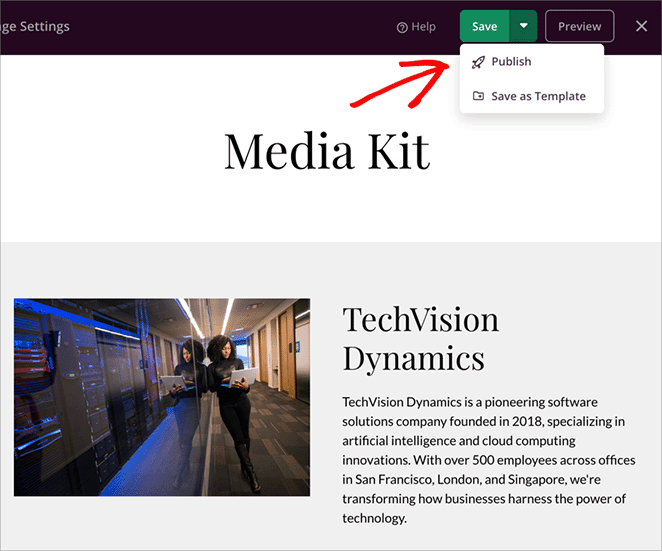
Aquí está una vista previa de la página de kit de medios que he hecho en este tutorial:
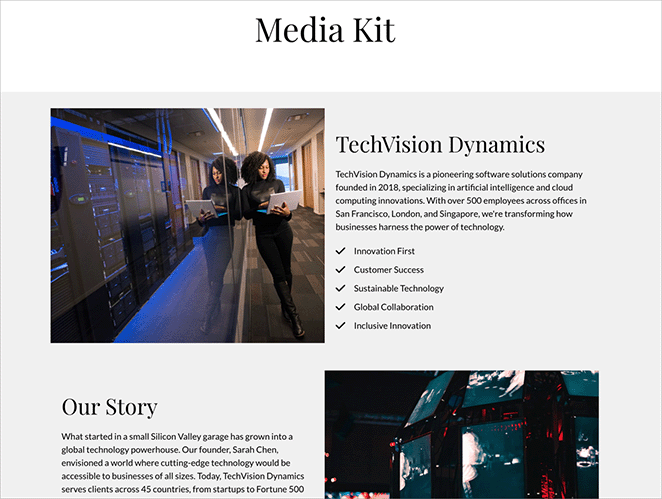
✏️ Nota
Después de publicar, te recomiendo que añadas tu página de kit multimedia al menú principal o al pie de página de tu sitio web para que sea fácil de encontrar. Para ello, ve a Apariencia " Menús en el panel de control de WordPress.
Consejos adicionales para optimizar su página de kit de prensa
Permítanme compartir algunos consejos que he aprendido de la creación de kits de medios que realmente obtienen resultados.
Organice sus contenidos estratégicamente
Empiece por mantener sus estadísticas y logros más impresionantes "por encima del pliegue", es decir, la parte de su página que los visitantes ven primero sin desplazarse. A continuación, sitúe los botones de descarga y el formulario de contacto cerca de la parte superior, para que sean fáciles de encontrar.
Además, divide las secciones largas con subtítulos y espacios en blanco. Esto facilita el escaneo, lo cual es importante porque la mayoría de la gente hojea primero las páginas.
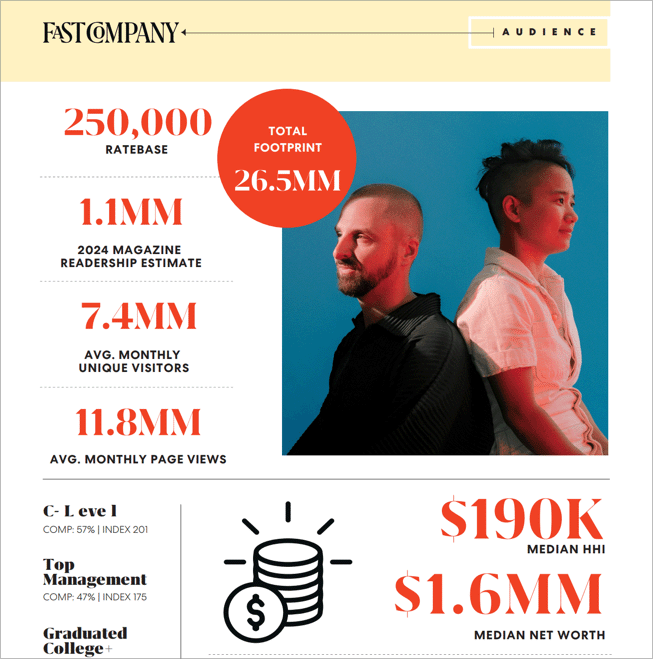
Me encanta cómo Fast Company ha utilizado títulos y tipos de letra en negrita para hacer que sus estadísticas más importantes salten de la página.
Mejorar las conversiones de formularios
En cuanto al formulario de contacto, debe destacar y ser fácil de usar. En primer lugar, que sea breve, con sólo 3-4 campos como máximo. A continuación, utiliza un color que contraste con el botón de envío para que llame la atención.
Por último, añada una llamada a la acción clara encima del formulario e incluya siempre el tiempo de respuesta previsto.
Acelere su página
Cuando se trata de la velocidad de la página, los archivos multimedia grandes pueden ralentizar tu kit multimedia. Para solucionarlo, comprime todas las imágenes antes de subirlas a WordPress.
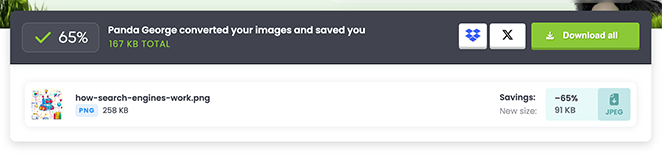
Después, siempre que sea posible, utiliza archivos PDF en lugar de archivos de imagen grandes para los contenidos descargables. Para más detalles, consulta mi guía sobre cómo acelerar WordPress.
Crear llamadas a la acción eficaces
En cuanto a guiar a los visitantes, cada sección debe llevarles a ponerse en contacto con usted. En lugar de utilizar texto genérico como "Contacte con nosotros", pruebe con frases específicas como "Descargue nuestros activos de marca" o "Vea nuestras opciones de asociación".
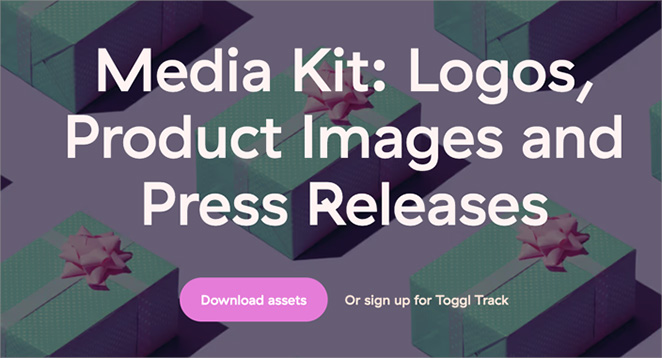
Además, haga que sus botones sean descriptivos y orientados a la acción con textos como "Programe una llamada" o "Póngase en contacto hoy mismo".
Actualice su dossier de prensa
Por último, concéntrese en mantener su contenido actualizado. Empiece por actualizar sus estadísticas de tráfico mensualmente y revise la información del equipo cuando sea necesario. A continuación, actualice trimestralmente los estudios de casos y los testimonios para mostrar casos de éxito recientes.
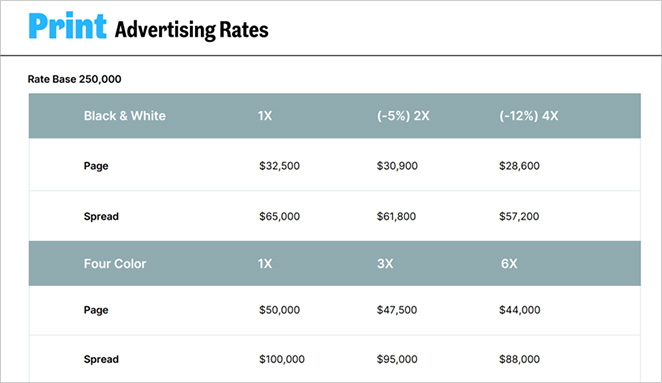
Revisar anualmente los precios y paquetes para garantizar que reflejan las tarifas actuales del mercado.
Consiga mejores asociaciones con su kit de prensa
Su dossier de prensa es una herramienta excelente para crear asociaciones y atraer oportunidades. Si sigues esta guía, habrás creado una página de aspecto profesional y facilitarás que los posibles socios encuentren la información que necesitan.
Si estás listo para sumergirte, utiliza SeedProd para crear tu página de kit de medios fácilmente sin escribir código.
Aquí tienes algunas guías relacionadas que te ayudarán a hacer crecer tu negocio:
- Cómo crear una página de aterrizaje en WordPress (sin código)
- Los mejores plugins de WordPress para sitios web empresariales
- Cómo añadir Google Analytics a WordPress
Gracias por leernos. Nos encantaría conocer tu opinión, así que no dudes en dejarnos un comentario con tus preguntas y comentarios.
También puede seguirnos en YouTube, X (antes Twitter) y Facebook para obtener más contenidos útiles para hacer crecer su negocio.